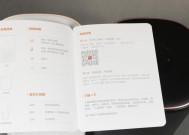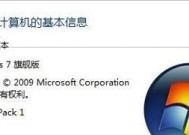网关设置页面怎么打开?打开后有哪些功能?
- 数码知识
- 2025-04-22
- 4
- 更新:2025-04-09 01:53:22
网关设置页面作为网络设备中的关键配置界面,是实现网络管理、安全控制和功能扩展的重要平台。无论您是网络管理员还是普通用户,了解如何打开网关设置页面,并掌握其功能,对于优化网络环境、提升网络使用体验至关重要。本文将为您提供详尽的指导,帮助您轻松打开网关设置页面,并深入了解其功能。
如何打开网关设置页面?
1.识别网关设备
在开始之前,您需要确认自己的网络设备(如路由器)的品牌和型号。这有助于找到对应的网关设置页面地址。常见的品牌包括TP-Link、D-Link、华为等。
2.获取网关IP地址
通常情况下,网关的IP地址是192.168.0.1或者192.168.1.1。若不确定,可以查阅路由器底部标签或说明书,或者使用Windows系统的“ipconfig”命令(在命令提示符中输入)查找默认网关的IP地址。
3.登录网关设置页面
打开电脑或移动设备的浏览器,输入网关的IP地址。接下来,系统会提示您输入登录账号和密码。一般初始账号和密码在路由器背面或说明书中有标注,或者常见的默认账号密码组合如admin/admin,admin/password等。
4.完成登录
正确输入账号和密码后,即可成功登录网关设置页面。此时,您将能看到该页面的主界面,通常会有菜单导航栏,方便您访问各种设置选项。
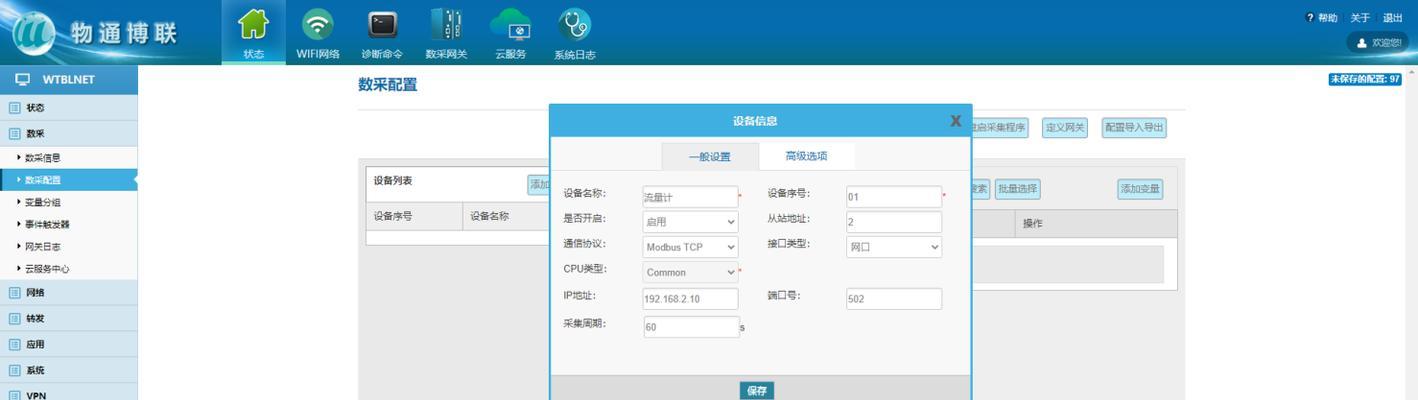
网关设置页面有哪些功能?
1.网络参数配置
WAN口设置:在此可以配置宽带上网方式,包括PPPoE、动态IP、静态IP等。
LAN口设置:用于配置局域网信息,如IP地址、子网掩码等。
无线网络设置:管理无线网络名称(SSID)、密码、加密方式等。
2.安全设置
防火墙设置:开启或关闭防火墙功能,调整安全级别。
访客网络:创建一个单独的访客网络,保证主网络的安全。
MAC地址过滤:允许或拒绝特定MAC地址访问网络,提高安全性。
3.访问控制
家长控制:限制孩子上网时间和访问特定网站。
设备管理:查看并管理连接到网络的设备。
4.网络优化与维护
带宽管理:合理分配网络带宽,确保关键应用流畅运行。
系统日志:查看路由器运行日志,及时发现和解决问题。
固件更新:检查并升级路由器固件,以获得最新的功能和安全补丁。
5.高级功能
VPN设置:配置虚拟私人网络,实现远程访问。
QoS设置:优化网络流量,保证视频会议和在线游戏的流畅性。
DMZ配置:开放特定设备的全部端口到公网,适用于游戏主机等。
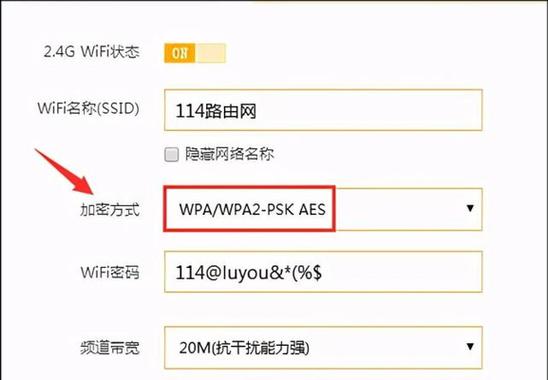
常见问题解答
问:如果忘记了网关的账号和密码怎么办?
答:大多数网关设备都有一个“重置”按钮,可以将设备恢复到出厂默认设置。重置后,使用默认账号和密码登录即可。
问:网关设置页面打不开,或者登录后无法更改设置,是什么原因?
答:这可能是由于IP地址冲突、网络设置错误或路由器固件出现问题。您可以尝试重启路由器、检查电脑的网络设置或联系设备厂商获取帮助。
问:网关设置页面的哪些功能最常用?
答:网络参数配置和安全设置是最常用的功能。前者用于日常网络接入与维护,后者用于保护网络安全和个人隐私。
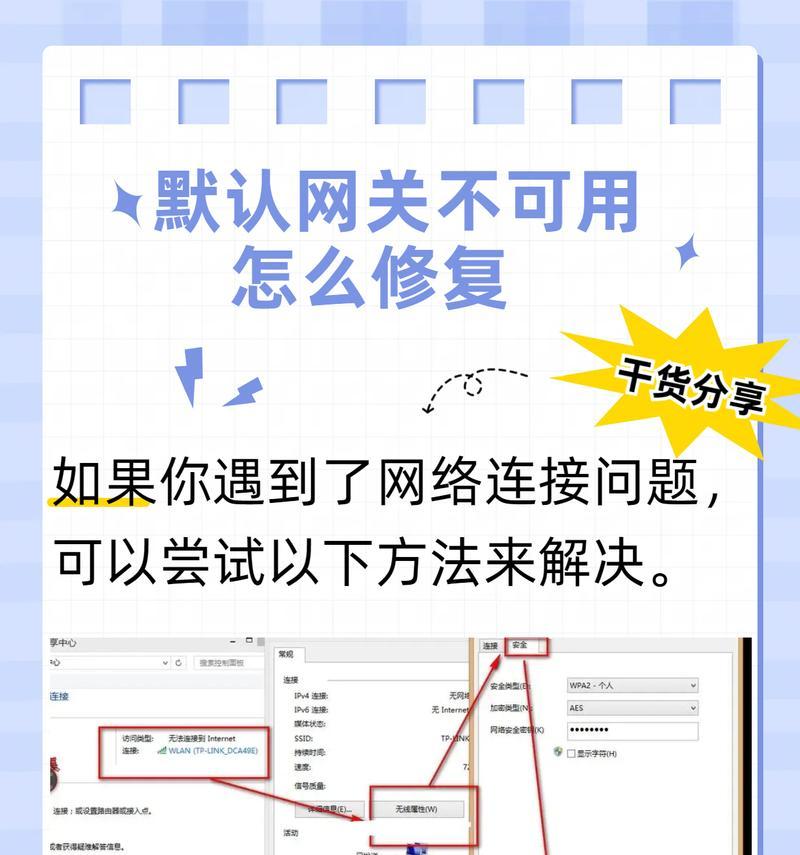
总体指导
综上所述,打开网关设置页面并不复杂,关键在于了解您的网络设备相关信息,并按照正确的步骤操作。一旦进入设置页面,您便可以利用丰富的功能优化网络体验,确保网络连接的稳定性和安全性。建议定期访问网关设置页面,检查并调整网络配置,以适应不断变化的网络需求。
请注意,网络设置的更改可能会影响到整个网络的运作,因此在进行任何重要更改前,建议详细了解每个选项的具体含义。如果有任何疑问,咨询专业的网络管理员或设备厂商始终是一个好主意。